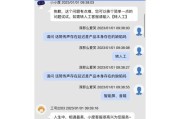在数字时代,麦克风不仅是音频输入设备的核心,而且在电脑使用体验中扮演着至关重要的角色。了解如何查看电脑麦克风的性能配置,可以帮助你确保在进行音频录制、视频会议或在线通讯时获得最佳的声音质量。
如何查看电脑麦克风的性能配置?
开篇核心突出
想了解您的电脑麦克风是否表现优异,或者您正计划选购一款新的麦克风并希望进行性能对比?本文将带您了解如何查看电脑麦克风的性能配置,并指出您在选择时应该关注哪些关键参数。通过跟随本文的指导,您将能够轻松评估和比较不同麦克风的性能参数,从而做出明智的决策。
检查麦克风硬件规格
硬件接口类型
您需要确认麦克风的硬件接口类型。常见的接口类型包括3.5毫米音频接口、USB接口、XLR接口等。每种接口类型对性能和兼容性有不同影响。

样本频率与位深度
样本频率:描述了麦克风每秒采样的次数,通常以赫兹(Hz)表示。常见的样本频率包括44.1kHz、48kHz、96kHz等。样本频率越高,记录的声音细节越丰富。
位深度:决定了每个样本的精度,通常以位(bit)表示。16位、24位等。位深度越高,声音的动态范围越大,能够记录更细微的声音变化。
使用系统工具检测
Windows系统
在Windows操作系统中,您可以使用“声音”控制面板来检查麦克风的性能。步骤如下:
1.在任务栏的搜索框中输入“声音”,并选择“声音”选项。
2.在弹出的窗口中查看“录制”标签页,应该能看到您的麦克风设备。
3.右键点击您的麦克风,选择“属性”,然后在“级别”标签中查看音量调节与麦克风增强。
4.切换到“增强”标签,您可以启用或禁用一些高级音频特性来检查不同的声音效果。
macOS系统
在macOS系统中,可以通过以下步骤检测麦克风:
1.打开系统偏好设置中的“声音”设置。
2.切换到“输入”标签,可以看到当前可用的麦克风设备。
3.通过调节音量滑块,您可以测试声音输入水平。
4.点击“高级”按钮,打开“音频输入”窗口,可以调整样本率和位深度等参数。
使用第三方软件
第三方软件如Speccy、BelarcAdvisor等可以帮助您获得更为详细的麦克风规格信息。这些工具不仅能查看麦克风的基本配置,还可以提供其他硬件的详细信息。

关注的关键性能参数

频率响应
频响范围决定了麦克风能够录制声音的频率范围。一般来说,一个宽广的频率响应范围意味着麦克风能够捕捉到更丰富的声音细节。
信噪比(Signal-to-NoiseRatio,简称SNR)
信噪比表示麦克风在录制声音信号时的杂音水平。SNR越高,表明麦克风的噪声抑制能力越强,录制更清晰。
灵敏度
麦克风的灵敏度决定了其捕捉声音信号的效率。高灵敏度的麦克风对于低音量的声音同样能够捕捉清晰。
实用技巧
当需要进行音频测试时,建议在安静的环境下操作,以获得更准确的性能评估。
对于专业录音,可以考虑购买带有独立电源供应的麦克风,以避免其他电器干扰。
在比较不同麦克风时,阅读专业评测和用户反馈也是一个不错的选择。
结语
综合以上,通过本文的指导,您不仅能够轻松检查和了解电脑麦克风的性能配置,而且还能根据关键参数选择最适合您的麦克风设备。这将有助于您在娱乐、工作和专业录音中获得最佳的音频体验。记得,当您准备购买新的麦克风设备时,多比较、多测试,确保它满足您的实际需求。
标签: #麦克风